Utiliser Bootstrap pour obtenir un effet accordéon
Les mots précédents
Le plug-in Collapse (pliage) dans le framework Bootstrap est en fait notre effet accordéon commun. Lorsqu'un élément déclencheur est cliqué, il est affiché ou masqué dans une autre zone réductible, et l'état d'affichage peut être inversé lorsque vous cliquez à nouveau. La scène classique est le style accordéon de plusieurs zones de pliage et le style d'un seul titre/contenu. Cet article présentera en détail l'effet accordéon Bootstrap
structure
. La partie la plus critique de l'accordéon, c'est-à-dire que chaque titre correspond à un élément de contenu. Dans le cadre Bootstrap, ces deux parties sont combinées et appelées un panneau. Comme le montre l'effet ci-dessous, il y a trois panneaux. trois panneaux sont combinés ensemble, c'est un panneau combiné-groupe, c'est-à-dire la structure de l'accordéon
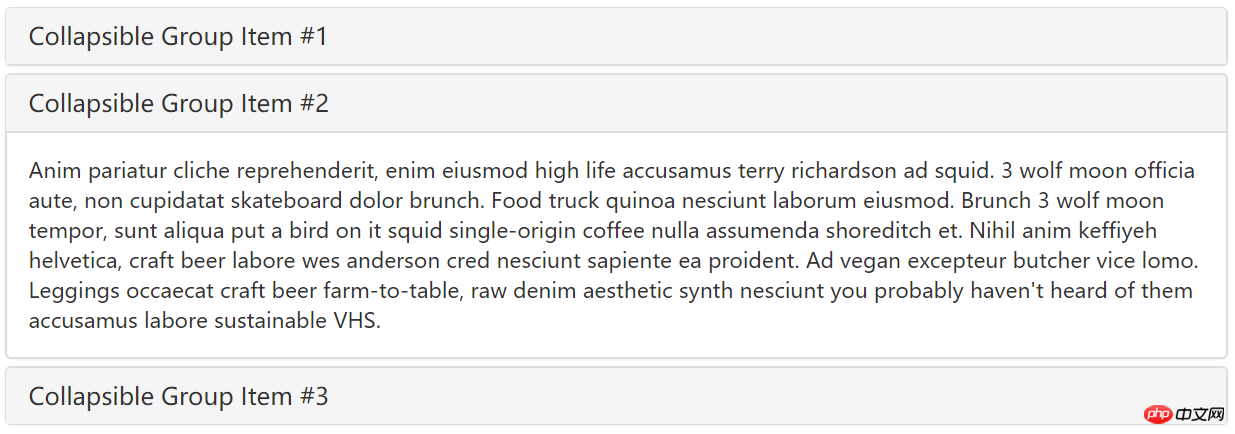
En termes simples, c'est un déclencheur et une zone de pliage.
<button type="button" class="btn btn-danger" data-toggle="collapse" data-target="#demo">触发器</button><div id="demo" class="collapse in">折叠区</div>
<div class="panel-group" id="accordion"><div class="panel panel-default"><div class="panel-heading"><h4 class="panel-title"><a data-toggle="collapse" data-parent="#accordion" href="#collapseOne">标题一</a></h4></div><div id="collapseOne" class="panel-collapse collapse in"><div class="panel-body">标题一对应的内容</div></div></div><div class="panel panel-default"><div class="panel-heading"><h4 class="panel-title"><a data-toggle="collapse" data-parent="#accordion" href="#collapseTwo">标题二</a></h4></div><div id="collapseTwo" class="panel-collapse collapse"><div class="panel-body">标题二对应的内容</div></div></div><div class="panel panel-default"><div class="panel-heading"><h4 class="panel-title"><a data-toggle="collapse" data-parent="#accordion" href="#collapseThree">标题三</a></h4></div><div id="collapseThree" class="panel-collapse collapse"><div class="panel-body">标题三对应的内容</div></div></div></div>
Déclenchement déclaratif
Déclenchement de l'accordéon peut être déclenché via l’attribut data-toggle personnalisé. La valeur data-toggle est définie sur effondrement, data-target="#folding area identifier". Regardons ensuite un exemple simple
Étape 1 : Concevez une combinaison de panneaux avec trois zones de pliage
<div class="panel-group" id="myAccordion"><div class="panel panel-accordion panel-default"></div><div class="panel panel-accordion panel-default"></div><div class="panel panel-accordion panel-default"></div></div>
Étape 2 : Donnez au panneau Ajoutez du contenu, chaque panneau comprend deux parties, la première est le titre du panneau, et ajoute le titre du panneau à l'intérieur. La deuxième partie est le contenu du panneau, qui est la zone de pliage, en utilisant le style de réduction du panneau
<div class="panel panel-accordion panel-default"><div class="panel-heading"><h4 class="panel-title">标题一</h4></div><div class="panel-collapse"><div class="panel-body">折叠区内容...</div></div></div>
Étape 3 : Afin de lier le titre et la zone de contenu ensemble, vous peut utiliser des liens d'ancrage Méthode, connecter la zone de titre et la zone du panneau ensemble
<div class="panel-group" id="myAccordion"><div class="panel panel-accordion panel-default"><div class="panel-heading"><h4 class="panel-title"><a href="#panel1">标题一</a></h4></div><div class="panel-collapse" id="panel1"><div class="panel-body">折叠区内容...</div></div></div><div class="panel panel-accordion panel-default"><div class="panel-heading"><h4 class="panel-title"><a href="#panel2">标题二</a></h4></div><div class="panel-collapse" id="panel2"><div class="panel-body">折叠区内容...</div></div></div>......</div>
Étape 4 : Contrôlez si la zone de contenu du panneau est visible. Dans le framework Bootstrap, si vous souhaitez que la zone de contenu soit invisible, il vous suffit d'ajouter le style d'effondrement du panneau. Si vous souhaitez que la zone de contenu soit visible par défaut, vous devez ajouter le style d'effondrement et dans
<div class="panel panel-accordion panel-default"><div class="panel-heading"><h4 class="panel-title"><a href="#panel1">标题一</a></h4></div><div class="panel-collapse collapse" id="panel1"><div class="panel-body">折叠区内容...</div></div></div>
dans ce cas, car il y a déjà data-target="#panel1" devant. , mais voici un bouton bouton Comme déclencheur, vous devez utiliser l'instruction href="#panel1" data-target="#panel1"
<div class="panel panel-accordion panel-default"><div class="panel-heading"><h4 class="panel-title"><a href="#panel1" data-toggle="collapse" data-target="#panel1">标题一</a></h4></div><div class="panel-collapse collapse in" id="panel1"><div class="panel-body">折叠区内容...</div></div></div>
<div class="panel-group" id="myAccordion"><div class="panel panel-accordion panel-default"><div class="panel-heading"><h4 class="panel-title"><a href="#panel1" data-toggle="collapse" data-target="#panel1" data-parent="#myAccordion">标题一</a></h4></div>…
<div class="panel-group" id="accordion"><div class="panel panel-default"><div class="panel-heading"><h4 class="panel-title"><a data-toggle="collapse" data-parent="#accordion" href="#panel1">标题一</a></h4></div><div id="panel1" class="panel-collapse collapse in"><div class="panel-body">折叠区内容一</div></div></div><div class="panel panel-default"><div class="panel-heading"><h4 class="panel-title"><a data-toggle="collapse" data-parent="#accordion" href="#panel2">标题二</a></h4></div><div id="panel2" class="panel-collapse collapse"><div class="panel-body">折叠区内容二</div></div></div><div class="panel panel-default"><div class="panel-heading"><h4 class="panel-title"><a data-toggle="collapse" data-parent="#accordion" href="#panel3">标题三</a></h4></div><div id="panel3" class="panel-collapse collapse"><div class="panel-body">折叠区内容三</div></div></div></div>
<span style="color: #000000;">$(element).collapse('show');//显示折叠区域
$(element).collapse('hide');//隐藏折叠区域
$(element).collapse('toggle');//反转折叠区域<br></span><div class="panel-group" id="accordion"><div class="panel panel-default"><div class="panel-heading"><h4 class="panel-title"><a data-toggle="collapse" data-parent="#accordion" href="#panel1">标题一</a></h4></div><div id="panel1" class="panel-collapse collapse in"><div class="panel-body">折叠区内容一</div></div></div><div class="panel panel-default"><div class="panel-heading"><h4 class="panel-title"><a data-toggle="collapse" data-parent="#accordion" href="#panel2">标题二</a></h4></div><div id="panel2" class="panel-collapse collapse"><div class="panel-body">折叠区内容二</div></div></div><div class="panel panel-default"><div class="panel-heading"><h4 class="panel-title"><a data-toggle="collapse" data-parent="#accordion" href="#panel3">标题三</a></h4></div><div id="panel3" class="panel-collapse collapse"><div class="panel-body">折叠区内容三</div></div></div></div><script>$(function(){
$('#btn1').click(function(){
$('.collapse').collapse('show');
})
$('#btn2').click(function(){
$('.collapse').collapse('hide');
})
$('#btn3').click(function(){
$('.collapse').collapse('toggle');
})
})</script>show.bs.collapse show方法调用之后立即触发该事件 shown.bs.collapse 此事件在collapse已经显示出来(并且同时在 CSS 过渡效果完成)之后被触发 hide.bs.collapse hide方法调用之后立即触发该事件。 hidden.bs.collapse 此事件在collapse被隐藏(并且同时在 CSS 过渡效果完成)之后被触发
<div class="panel-group" id="accordion"><div class="panel panel-default"><div class="panel-heading"><h4 class="panel-title"><a data-toggle="collapse" data-parent="#accordion" data-html="标题一" href="#panel1">标题一</a></h4></div><div id="panel1" class="panel-collapse collapse in"><div class="panel-body">折叠区内容一</div></div></div><div class="panel panel-default"><div class="panel-heading"><h4 class="panel-title"><a data-toggle="collapse" data-parent="#accordion" data-html="标题二" href="#panel2">标题二</a></h4></div><div id="panel2" class="panel-collapse collapse"><div class="panel-body">折叠区内容二</div></div></div><div class="panel panel-default"><div class="panel-heading"><h4 class="panel-title"><a data-toggle="collapse" data-parent="#accordion" data-html="标题三" href="#panel3">标题三</a></h4></div><div id="panel3" class="panel-collapse collapse"><div class="panel-body">折叠区内容三</div></div></div></div><script>$(function(){
$("#accordion").on("show.bs.collapse",function(e){var $element = $(e.target).siblings().first().find('a');
$element.html($element.data('html') + '[折叠区已打开]');
}).on("hide.bs.collapse",function(e){var $element = $(e.target).siblings().first().find('a');
$element.html($element.data('html') + '[折叠区已关闭]');
})
});
</script>Ce qui précède est le contenu détaillé de. pour plus d'informations, suivez d'autres articles connexes sur le site Web de PHP en chinois!

Outils d'IA chauds

Undresser.AI Undress
Application basée sur l'IA pour créer des photos de nu réalistes

AI Clothes Remover
Outil d'IA en ligne pour supprimer les vêtements des photos.

Undress AI Tool
Images de déshabillage gratuites

Clothoff.io
Dissolvant de vêtements AI

AI Hentai Generator
Générez AI Hentai gratuitement.

Article chaud

Outils chauds

Bloc-notes++7.3.1
Éditeur de code facile à utiliser et gratuit

SublimeText3 version chinoise
Version chinoise, très simple à utiliser

Envoyer Studio 13.0.1
Puissant environnement de développement intégré PHP

Dreamweaver CS6
Outils de développement Web visuel

SublimeText3 version Mac
Logiciel d'édition de code au niveau de Dieu (SublimeText3)
 Comment obtenir la barre de recherche bootstrap
Apr 07, 2025 pm 03:33 PM
Comment obtenir la barre de recherche bootstrap
Apr 07, 2025 pm 03:33 PM
Comment utiliser Bootstrap pour obtenir la valeur de la barre de recherche: détermine l'ID ou le nom de la barre de recherche. Utilisez JavaScript pour obtenir des éléments DOM. Obtient la valeur de l'élément. Effectuer les actions requises.
 Comment utiliser Bootstrap en Vue
Apr 07, 2025 pm 11:33 PM
Comment utiliser Bootstrap en Vue
Apr 07, 2025 pm 11:33 PM
L'utilisation de bootstrap dans vue.js est divisée en cinq étapes: installer bootstrap. Importer un bootstrap dans main.js. Utilisez le composant bootstrap directement dans le modèle. Facultatif: style personnalisé. Facultatif: utilisez des plug-ins.
 Comment écrire des lignes fendues sur bootstrap
Apr 07, 2025 pm 03:12 PM
Comment écrire des lignes fendues sur bootstrap
Apr 07, 2025 pm 03:12 PM
Il existe deux façons de créer une ligne divisée bootstrap: en utilisant la balise, qui crée une ligne divisée horizontale. Utilisez la propriété CSS Border pour créer des lignes de fractionnement de style personnalisées.
 Comment faire le centrage vertical de bootstrap
Apr 07, 2025 pm 03:21 PM
Comment faire le centrage vertical de bootstrap
Apr 07, 2025 pm 03:21 PM
Utilisez Bootstrap pour implémenter Centering vertical: Flexbox Méthode: Utilisez les classes D-Flex, Justify-Content-Center et Align-Items-Center pour placer des éléments dans le conteneur Flexbox. Méthode de classe Align-Items-Center: Pour les navigateurs qui ne prennent pas en charge FlexBox, utilisez la classe Align-Items-Center, à condition que l'élément parent ait une hauteur définie.
 Comment redimensionner le bootstrap
Apr 07, 2025 pm 03:18 PM
Comment redimensionner le bootstrap
Apr 07, 2025 pm 03:18 PM
Pour ajuster la taille des éléments dans Bootstrap, vous pouvez utiliser la classe de dimension, qui comprend: ajuster la largeur: .col-, .w-, .mw-ajustement Hauteur: .h-, .min-h-, .max-h-
 Comment configurer le cadre de bootstrap
Apr 07, 2025 pm 03:27 PM
Comment configurer le cadre de bootstrap
Apr 07, 2025 pm 03:27 PM
Pour configurer le framework Bootstrap, vous devez suivre ces étapes: 1. Référez le fichier bootstrap via CDN; 2. Téléchargez et hébergez le fichier sur votre propre serveur; 3. Incluez le fichier bootstrap dans HTML; 4. Compiler les sass / moins au besoin; 5. Importer un fichier personnalisé (facultatif). Une fois la configuration terminée, vous pouvez utiliser les systèmes, composants et styles de grille de Bootstrap pour créer des sites Web et des applications réactifs.
 Comment insérer des photos sur bootstrap
Apr 07, 2025 pm 03:30 PM
Comment insérer des photos sur bootstrap
Apr 07, 2025 pm 03:30 PM
Il existe plusieurs façons d'insérer des images dans Bootstrap: insérer directement les images, en utilisant la balise HTML IMG. Avec le composant d'image bootstrap, vous pouvez fournir des images réactives et plus de styles. Définissez la taille de l'image, utilisez la classe IMG-FLUID pour rendre l'image adaptable. Réglez la bordure en utilisant la classe IMG-border. Réglez les coins arrondis et utilisez la classe Roundée IMG. Réglez l'ombre, utilisez la classe Shadow. Redimensionner et positionner l'image, en utilisant le style CSS. À l'aide de l'image d'arrière-plan, utilisez la propriété CSS d'image d'arrière-plan.
 Que faire si la table bootstrap utilise Ajax pour faire grimper les données
Apr 07, 2025 am 11:54 AM
Que faire si la table bootstrap utilise Ajax pour faire grimper les données
Apr 07, 2025 am 11:54 AM
Solutions à la table Bootstrap Code Bootstrap lors de l'utilisation de AJAX pour obtenir des données à partir du serveur: 1. Définissez le codage de caractères correct du code côté serveur (tel que UTF-8). 2. Définissez l'en-tête de demande dans la demande AJAX et spécifiez le codage des caractères accepté (accepte-charge). 3. Utilisez le convertisseur "Unescape" de la table bootstrap pour décoder l'entité HTML échappée en caractères originaux.






